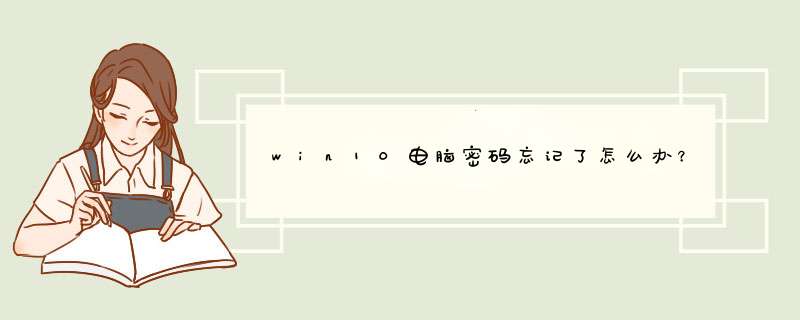
2、进入U盘启动的界面,像现在网上的PE启动盘都有带有一个Windows登陆密码确解菜单这一项。选择再回车进入,然后选择“清除Windows 登陆密码”。
3、如果知道Win10安装的盘符就选择“系统所在分区“,然后按回车键。
4、选择Win10安装的磁盘,然后把它前面的序号输入到下面。再回车。
5、选择搜索到SAM数据文件路径,这个过程会比较外一点,耐心等持一会就可以了。然后再按回车键。
6、查看你要清除密码的用户名。然后把它前面的序号输入到下面的选择输入序号那里。再回车。进入下一个界面后再按一下Y。
7、用户属性已成功修改,按任意键退出,然后再重启一下电脑。
8、重启电脑再次到登陆界面的时候,不要输入密码点一下那个箭头按钮就可以登陆电脑中去。
9、重装系统也可以。普通账户密码忘记解决方法如下:
1、重新启动电脑,启动到系统登录界面时,同时按住Ctrl和Alt键,然后连击Del键两次,会出现新的登录界面,用户名处输入为“Administrator”,密码为空,按回车键即可登录;
2、登录后,打开控制面板,依次选择“用户账户”、“更改账户”,点击原来的账户名,点击“更改我的密码”后“输入新密码”,再次输入新密码,然后点击“更改密码”按钮即可。
设置问题;可以参考下面方法解决:
1、先打开Windows10系统后,右键点击桌面左下角的开始按钮,在d出的菜单中点击“运行”菜单项。
2、这时就可以打开Windows10系统的运行窗口了。
3、然后在d出窗口中输入ControlUserpasswords2命令,点击确定按钮。
4、在打开的用户账户窗口中,去掉“要使用本计算机,用户必须输入用户名和密码”前的勾选,然后点击确定按钮。
5、在d出窗口中输入自动登录的用户名与密码,最后点击确定保存退出。
6、最后重新启动电脑后,开机就不用输入登录密码即可实现自动登录了。
一、 如果您认为输入的密码正确,但提示密码错误,您可以尝试调整键盘的大小写按键和数字键盘按键使输入状态和设置密码的状态一致。二、 如果您忘记了密码,首先需确认登录系统的账户为微软账户还是本地账户。
微软账户 *** 作步骤:
1、使用其他电脑打开浏览器,输入网址 >
win10本地帐号登录密码忘记要怎么办呢?win10系统可以设置两种帐号,一种是微软帐号,一种是本地帐号,很多人会选择直接创建本地帐户,并设置了密码,如果密码忘记了,就不能用本地帐户登录系统。Win10帐户密码忘记可以通过pe启动盘来重置密码,下面是win10本地帐户密码忘记的解决方法。
一、所需工具
1、可用U盘一个,可用电脑一台
2、制作启动盘:uefi pe启动盘制作教程
二、U盘启动设置:如何设置从u盘启动系统
三、win10开机密码忘记解决方法如下
1、在其他电脑上制作uefi pe启动盘之后,在忘记密码的win10电脑上插入U盘,启动电脑之后,不停按F12或F11或Esc或F7等快捷键调出启动菜单,需根据不同品牌电脑选择,然后方向键选择识别到的U盘,选择uefi开头的项,按回车进入;
2、由于制作方法不同,有些uefi启动盘会进入这个界面,有些启动盘会先进入一个主菜单,如果先进入主菜单,选择win8x64 pe回车即可;
3、进入到pe系统之后,双击桌面上的登录密码清除,打开主界面,SAM文件路径自动提取到,直接点击打开;
4、这时候会列出所有的用户列表,系统城小编的帐户是Manager,选择它,然后点击更改密码;
5、d出这个小对话框,有提示,如果放空白,直接点击确定,就是重置密码,即删除密码,如果要改密码,输入新密码并验证就行了;
6、修改之后,要点击保存更改,最后退出,重启电脑,重启之后,系统会执行磁盘检查,不同管它,这样密码就成功删除了。
Win10忘记开机登录密码的解决方法就是这样了,可以通过上面的方法来删除或重置密码。
欢迎分享,转载请注明来源:内存溢出

 微信扫一扫
微信扫一扫
 支付宝扫一扫
支付宝扫一扫
评论列表(0条)